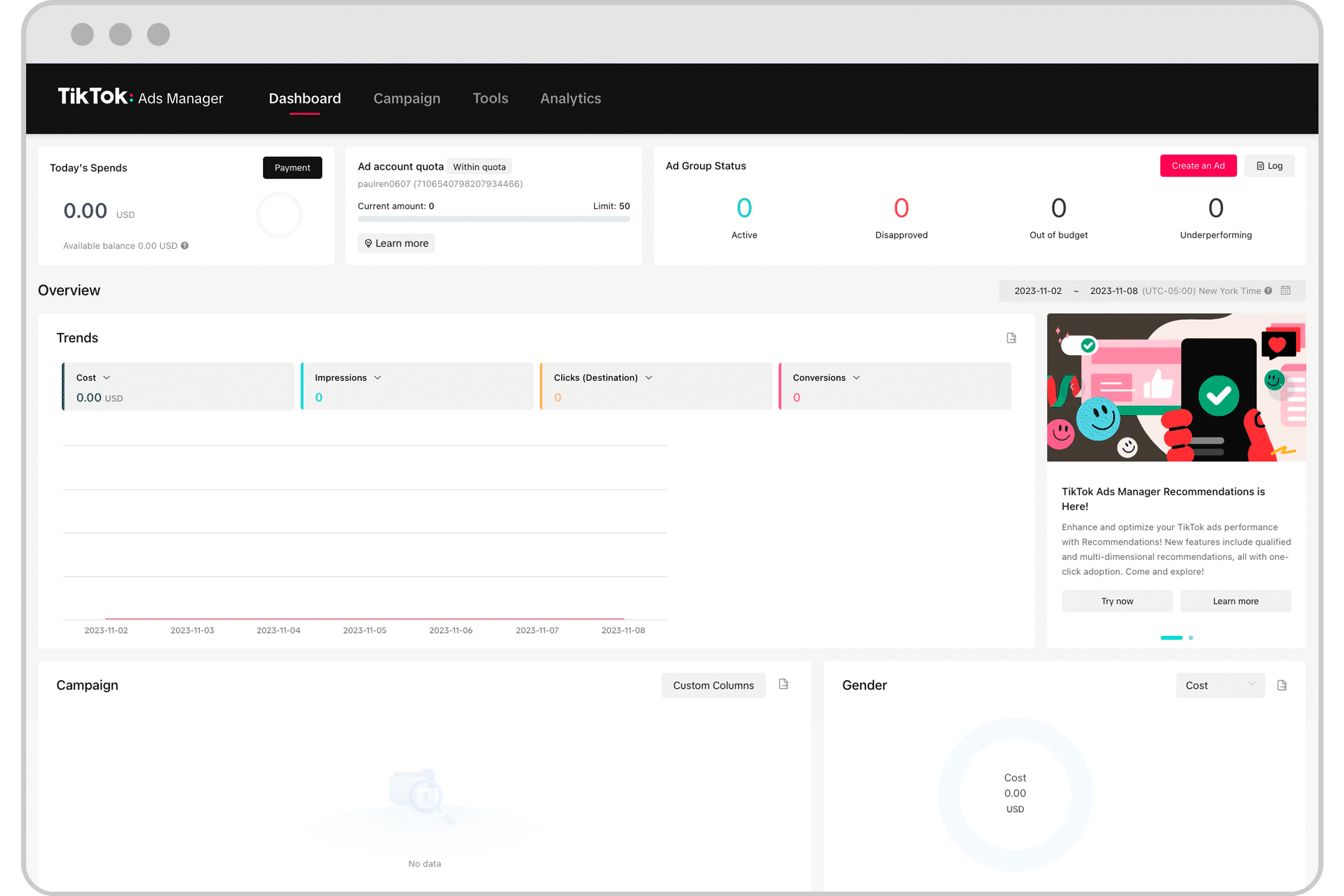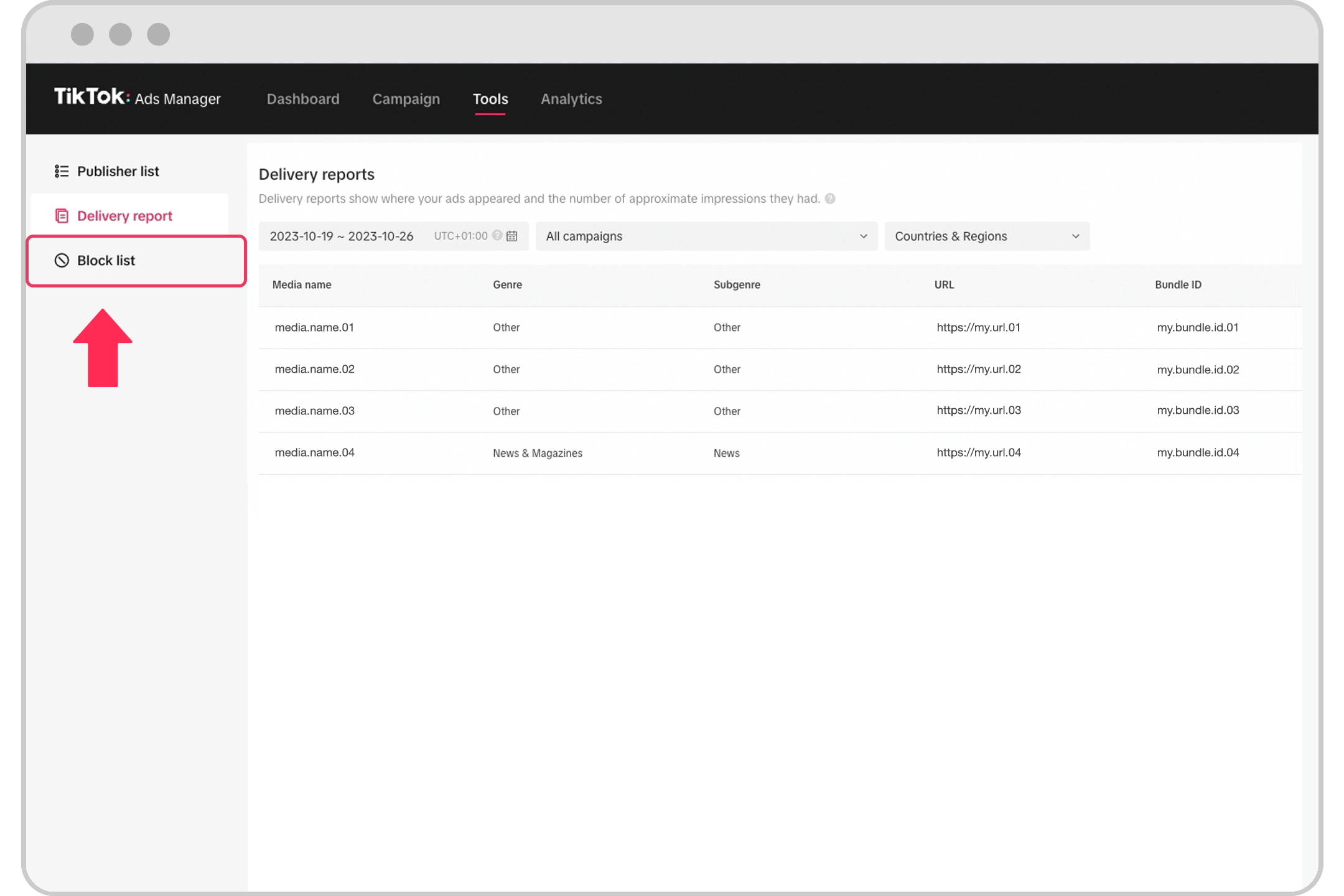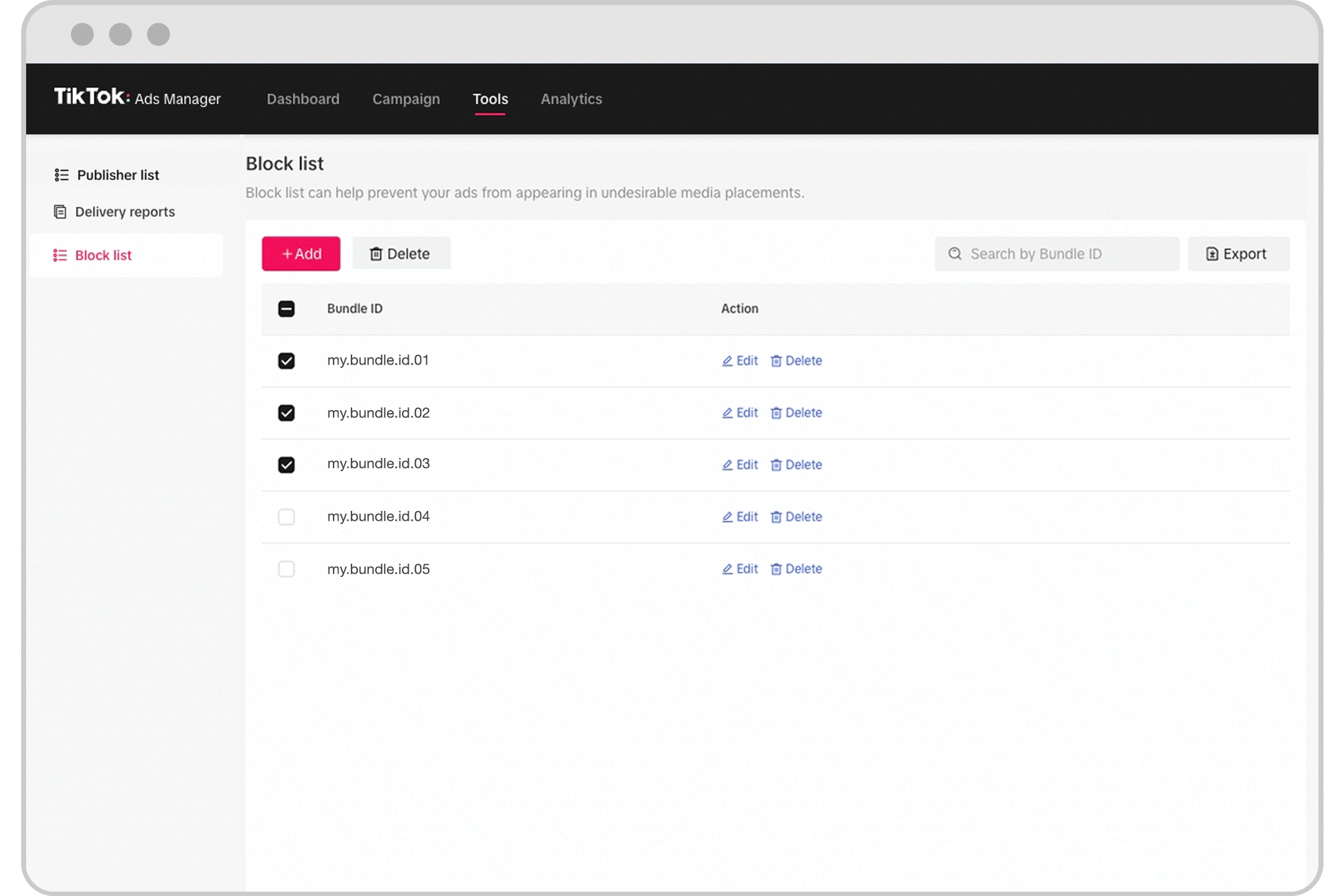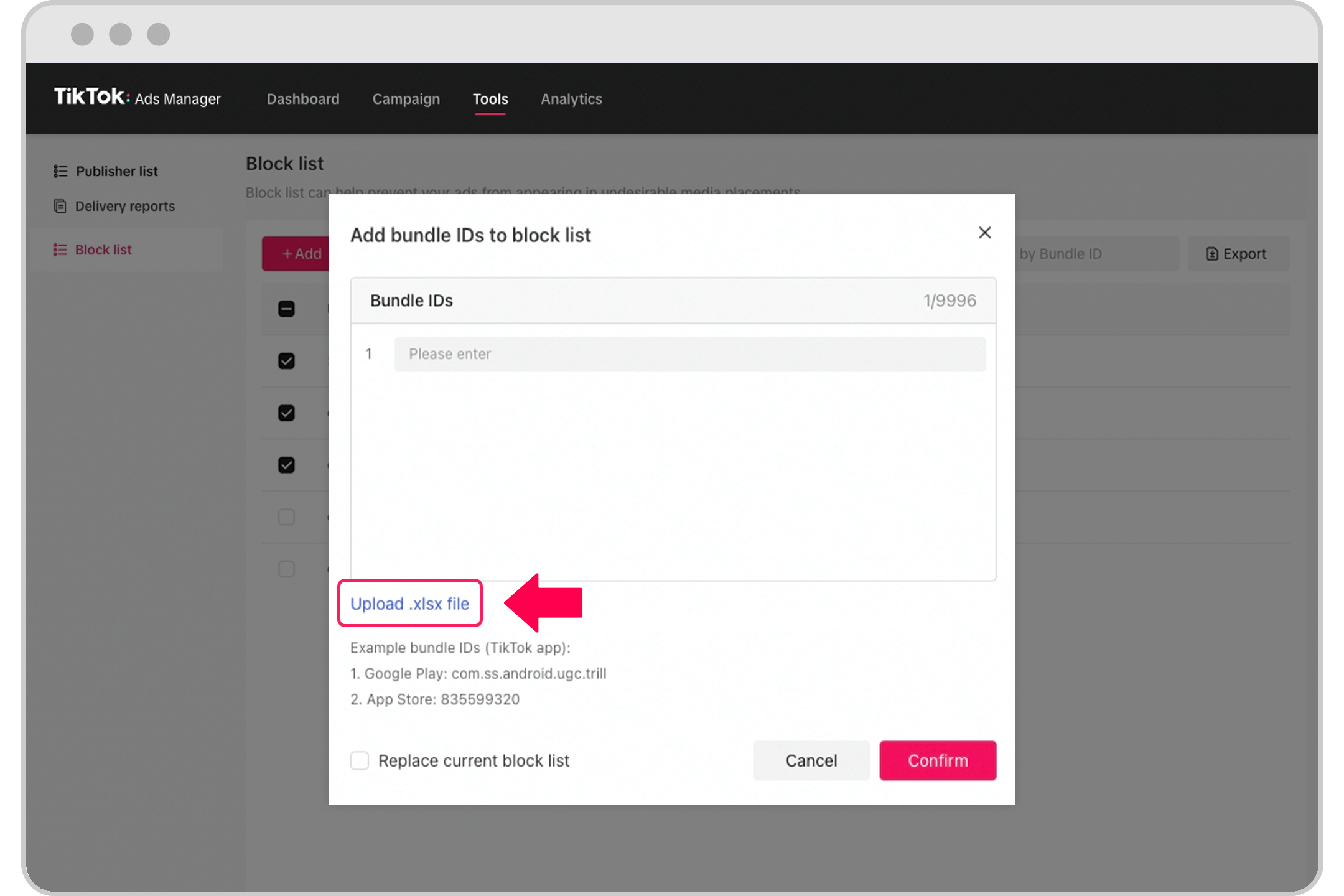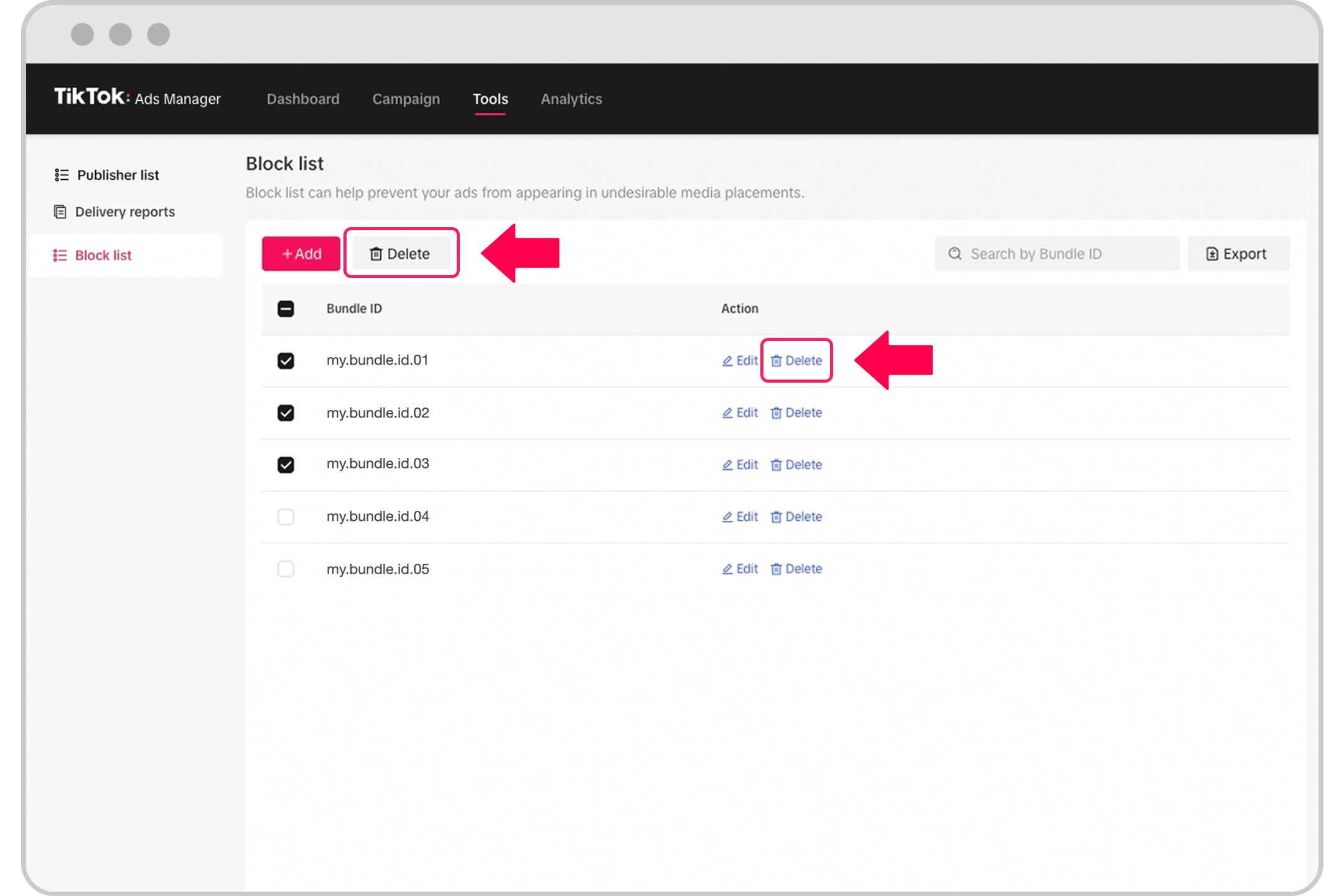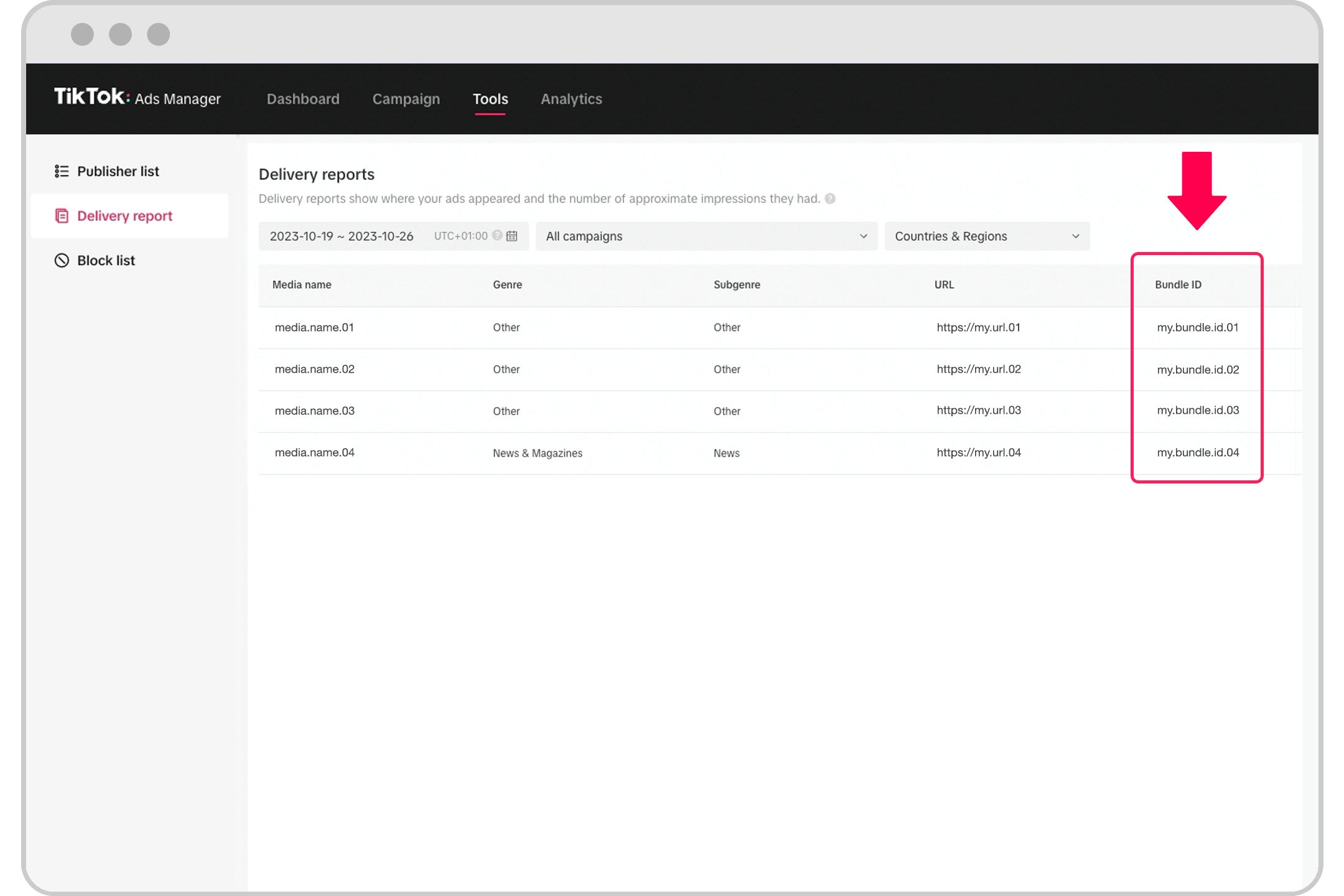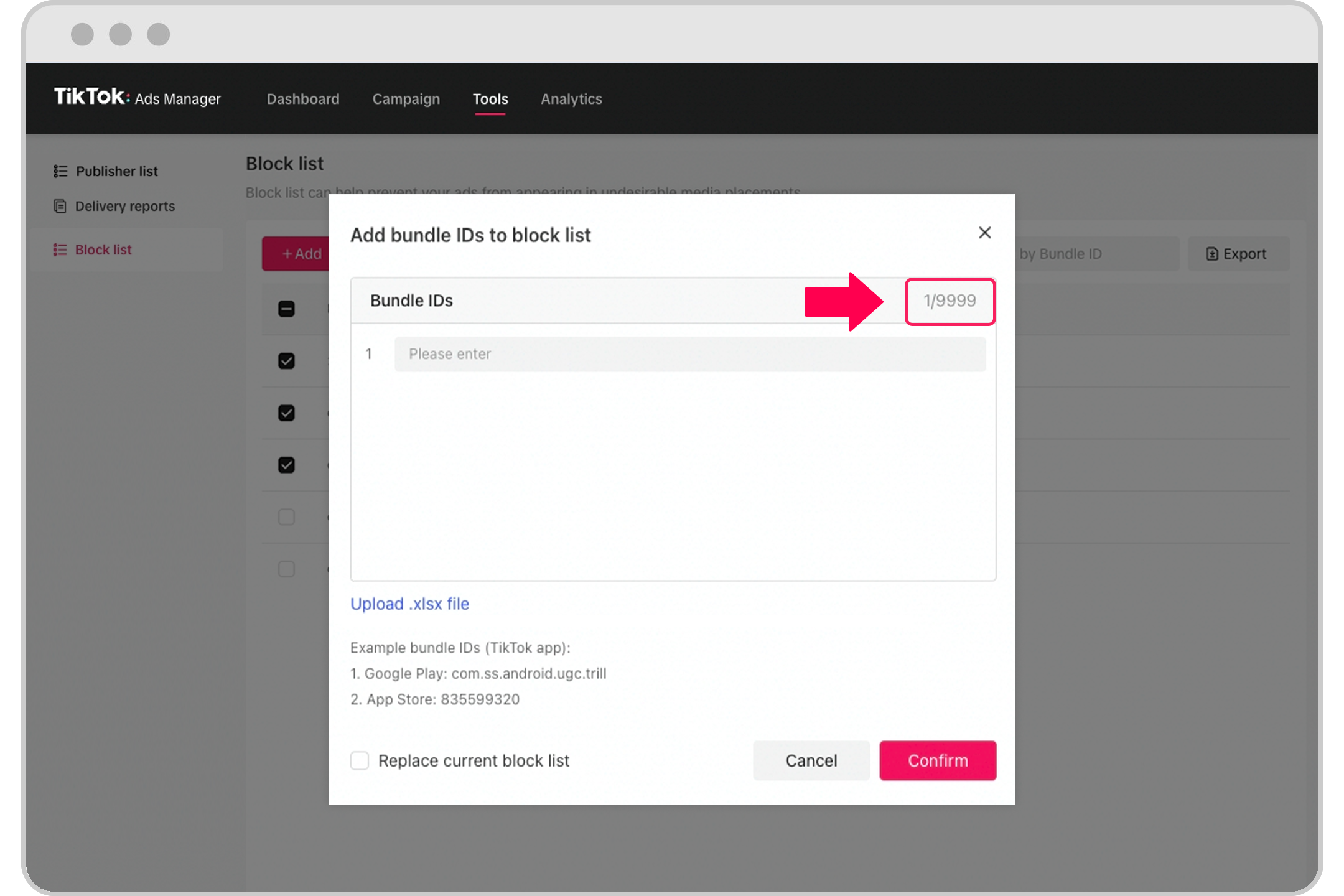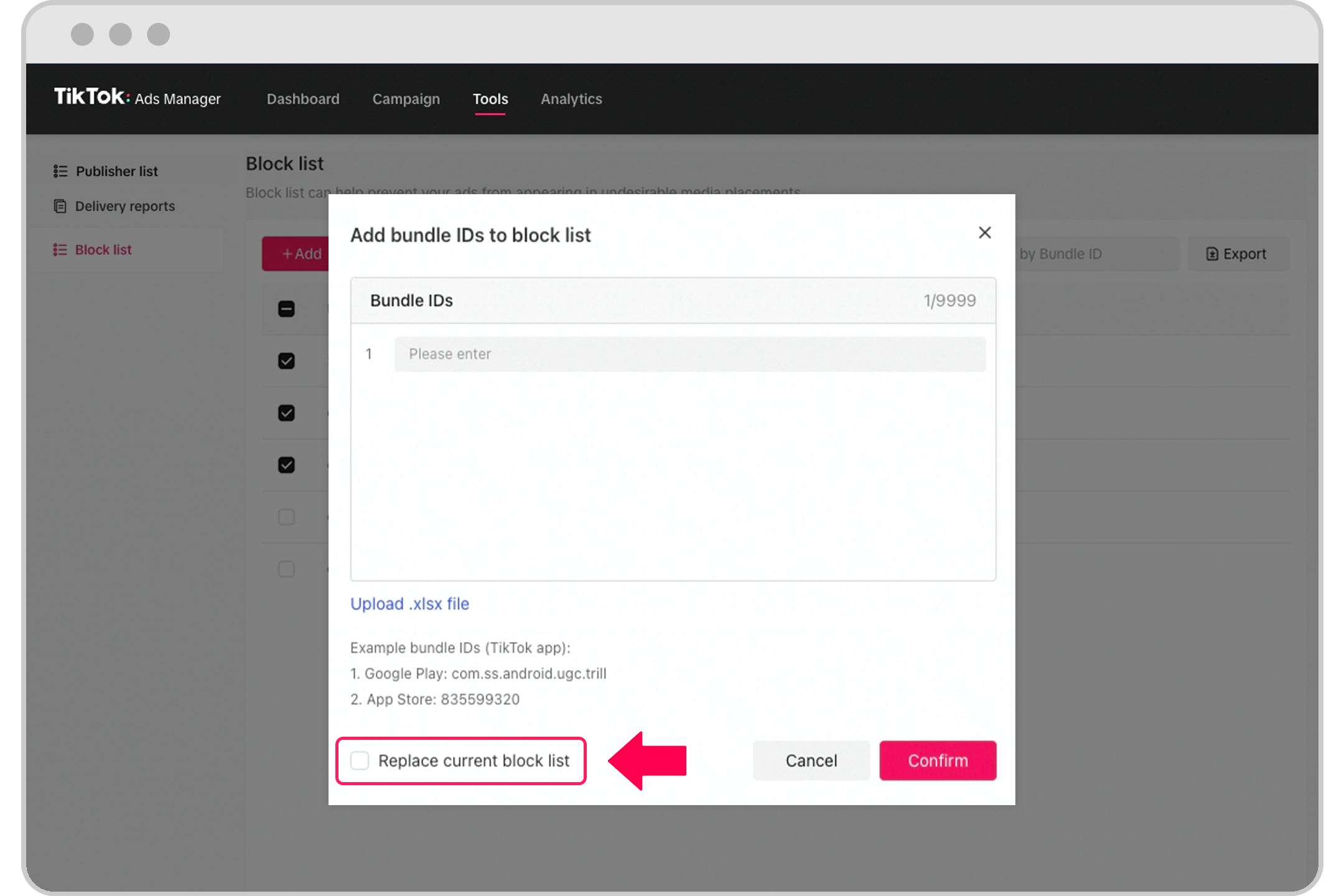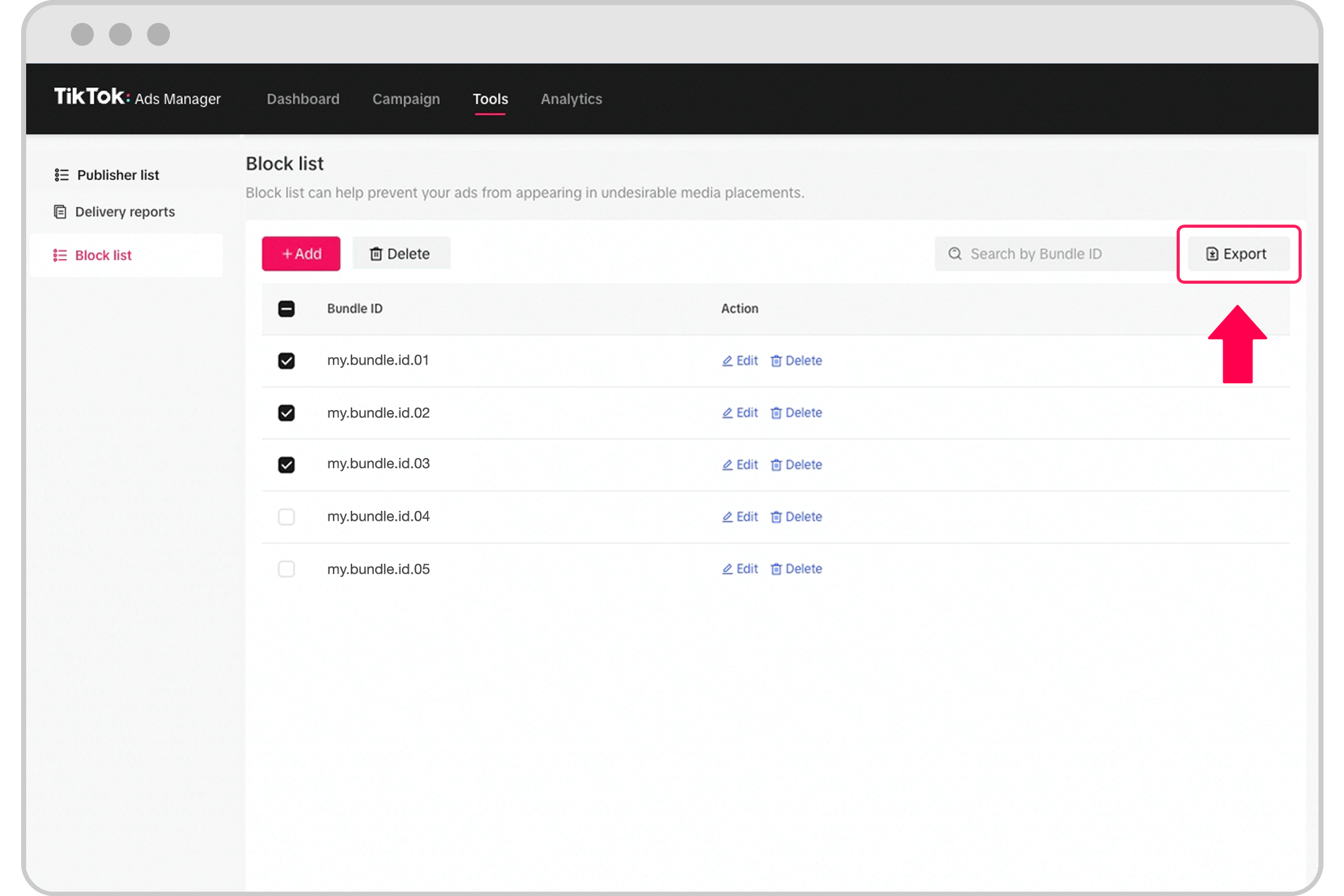การโฆษณาบน TikTok
บัญชี TikTok
การจัดการบัญชีด้วยศูนย์ธุรกิจ
แพลตฟอร์มของพาร์ทเนอร์สำหรับ TikTok E-Commerce
นักพัฒนา
สร้างแคมเปญ
สร้างกลุ่มโฆษณา
การสร้างโฆษณาในเครื่องมืออื่นๆ ของ TikTok
การเข้าถึง
วัตถุประสงค์ด้านการพิจารณา
การโปรโมทแอป
การสร้างกลุ่มลูกค้าเป้าหมาย
วิดีโอในฟีด
โฆษณาเชิงโต้ตอบในฟีด
ตำแหน่งที่ไม่ใช่ฟีด
การเพิ่มประสิทธิภาพโฆษณาเชิงโต้ตอบ
โซลูชันโฆษณาตามประเภทธุรกิจ
การเพิ่มประสิทธิภาพการประมูลโฆษณา
การเพิ่มประสิทธิภาพชิ้นงานโฆษณา
ความร่วมมือในการสร้างชิ้นงานโฆษณา
เกี่ยวกับแคมเปญ Smart+
การวัดผลบนแอป
คอนเวอร์ชันแบบออฟไลน์
การวัดผลบนเว็บไซต์
ข้อมูลเชิงลึกและการรายงานผล
การวัดผล Shop Ads
ตัวเลือกการเรียกเก็บเงิน
การชำระเงิน
การจัดการการเรียกเก็บเงิน
โปรโมชัน เครดิตโฆษณา และคูปอง
การแก้ไขปัญหาเกี่ยวกับการเรียกเก็บเงินและการชำระเงิน
นโยบายการโฆษณา
นโยบายและแนวทางปฏิบัติด้านความเป็นส่วนตัว
ตำแหน่งที่ไม่ใช่ฟีด
Automatic Search Placement
Search Ads Campaign
-
- เกี่ยวกับแคมเปญ Search Ads
- ความพร้อมใช้งานของแคมเปญ Search Ads
- วัตถุประสงค์ของแคมเปญ Search Ads
- วิธีตั้งค่าแคมเปญ Search Ads ในตัวจัดการโฆษณาบน TikTok
- การเพิ่มประสิทธิภาพ Search Ads
Search Ads Keywords
Search Ads Planning Tools
Search Ads Creative
การรายงานผลของ Search Ads
-
Messaging Ads
-
- เกี่ยวกับ TikTok Messaging Ads
- วิธีการตั้งค่า TikTok Direct Messaging Ads
- วิธีอัปเดตสิทธิ์การส่งข้อความโดยตรงของ TikTok ของคุณสำหรับ TikTok Messaging Ads
- วิธีการตั้งค่า TikTok Instant Messaging Ads
- TikTok Messaging Ads: นโยบาย
- เกี่ยวกับแพลตฟอร์มพาร์ทเนอร์ในการส่งข้อความ
- วิธีตั้งค่าการผสานรวมระบบการทำงานกับ TikTok บน Pancake
- วิธีสร้างกิจกรรมการส่งข้อความบนตัวจัดการกิจกรรมของ TikTok
- เกี่ยวกับเทมเพลตข้อความต้อนรับสำหรับ TikTok Direct Messaging Ads
- วิธีการตั้งค่าเทมเพลตข้อความต้อนรับสำหรับ TikTok Direct Messaging Ads
-
ชุดรวมแอปทั่วโลก
TikTok Pangle
-
- เกี่ยวกับ TikTok Pangle
- รูปแบบโฆษณาที่ใช้งานได้สำหรับ Pangle
- ที่ตั้งที่พร้อมใช้งานสำหรับโฆษณา Pangle
- ข้อกำหนดสำหรับเนื้อหาโฆษณา Pangle
- เกี่ยวกับการปรับขนาดภาพอัจฉริยะของ Pangle
- เกี่ยวกับระบบรักษาความปลอดภัยปริมาณการเข้าชม Pangle
- คำถามที่พบบ่อยเกี่ยวกับรายงานความโปร่งใสของสื่อ TikTok Pangle
- วิธีใช้รายการบล็อกของ Pangle
- การปรับแต่งเชิงโต้ตอบที่พร้อมใช้งานสำหรับ Pangle
- เกี่ยวกับการเพิ่มประสิทธิภาพการกลับมาใช้งานด้วยตำแหน่งโฆษณาใน Pangle
- วิธีการสร้างแคมเปญเพื่อเพิ่มประสิทธิภาพการกลับมาใช้งานด้วยตำแหน่งโฆษณาใน Pangle
- วิธีสร้าง Dynamic Showcase Ads บนตำแหน่ง Pangle
- เกี่ยวกับ Pangle และ URL การติดตาม
- แนวทางปฏิบัติที่ดีที่สุดสำหรับการเพิ่มประสิทธิภาพกิจกรรมในแอปโดยใช้ตำแหน่งโฆษณาใน Pangle
- แนวทางปฏิบัติที่ดีที่สุดของแคมเปญเฉพาะสำหรับ iOS 14.5 ขึ้นไปโดยใช้ตำแหน่งโฆษณาใน Pangle
-
- รูปแบบโฆษณา /
- ตำแหน่งที่ไม่ใช่ฟีด /
- TikTok Pangle /
วิธีใช้รายการบล็อกของ Pangle
รายการบล็อกของ Pangle สามารถช่วยป้องกันไม่ให้โฆษณาของคุณไปปรากฏในตำแหน่งสื่อที่ไม่ต้องการ
หมายเหตุ: การใช้รายการบล็อกอาจส่งผลให้มีการแสดงโฆษณาน้อยลง และทำให้ประสิทธิภาพต่ำลงเนื่องจากปริมาณการเข้าชมที่น้อยลง
วิธีใช้รายการบล็อกของ Pangle
ในตัวจัดการโฆษณาบน TikTok ให้ไปที่เครื่องมือ จากนั้นเลือกความปลอภัยของแบรนด์บน Pangle

เลือกรายการบล็อก

เพิ่มตำแหน่ง:
หากต้องการเพิ่มตำแหน่งไปยังรายการบล็อกทีละรายการ คลิกที่เพิ่มและกรอก Bundle ID คลิกยืนยันเพื่ออัปเดตรายการบล็อก

หากต้องการอัปโหลดตำแหน่งไปยังรายการบล็อกแบบหลายรายการ ให้คลิกอัปโหลดไฟล์ .xlsx แทน เพิ่ม Bundle ID ในแถวใหม่ของไฟล์ xlsx คลิกยืนยันเพื่ออัปเดตรายการบล็อก

นำตำแหน่งออก:
หากต้องการนำตำแหน่งออกจากรายการบล็อก คุณสามารถเลือกรายการแล้วคลิกลบ
หากต้องการนำตำแหน่งออกทีละรายการ คุณสามารถคลิกลบที่ด้านขวาของ Bundle ID

การค้นหา Bundle ID
คุณสามารถระบุ Bundle ID ตามตำแหน่งสื่อผ่านผู้เผยแพร่ (ก่อนแคมเปญ)/รายงานการนำเสนอโฆษณา (หลังแคมเปญ) ซึ่งสามารถดูได้ภายใต้ เครื่องมือ - ความปลอดภัยของแบรนด์บน Pangle

นอกจากนี้ หากต้องการระบุ Bundle ID สำหรับ:
แอป iOS: คุณสามารถค้นหา iTunes URL ของแอป ยกตัวอย่างเช่น หาก iTunes ของแอปคือ https://itunes.apple.com/us/app/urbanspoon/id284708449 Bundle ID จะเป็น 284708449
แอป Android: คุณสามารถค้นหาแอปบน Google Play ยกตัวอย่างเช่น URL ของแอป Android คือ https://play.google.com/store/apps/details?id=com.gazeus.dominoes.battle.board.game Bundle ID จะเป็นส่วนที่อยู่ถัดจาก "id =" ซึ่งก็คือ com.gazeus.dominoes.battle.board.game
การเข้าชมจาก OEM และการเข้าชมเว็บไซต์: โปรดค้นหา Bundle ID ที่เกี่ยวข้องในรายงานความโปร่งใสของสื่อ (รายการผู้เผยแพร่และรายงานการนำเสนอโฆษณา)
Bundle ID สำหรับแอป Android/การเข้าชมจาก OEM/การเข้าเว็บไซต์มักจะเป็นสตริงอักขระ แต่สำหรับแอป iOS นั้น Bundle ID จะเป็นตัวเลข
การเปิดใช้งานรายการบล็อกของ Pangle
หากต้องการใช้รายการบล็อกของ Pangle เมื่อสร้างหรือแก้ไขกลุ่มโฆษณา ให้คุณทำได้ดังนี้
ในการจัดตำแหน่ง โปรดเลือกตำแหน่งอัตโนมัติหรือเลือก Pangle ภายใต้การจัดตำแหน่งแบบกำหนดเอง
จากนั้นคุณจะสามารถพบรายการบล็อกของ Pangle ภายใต้การตั้งค่าขั้นสูง
เปิดสวิตช์บนรายการบล็อกของ Pangle
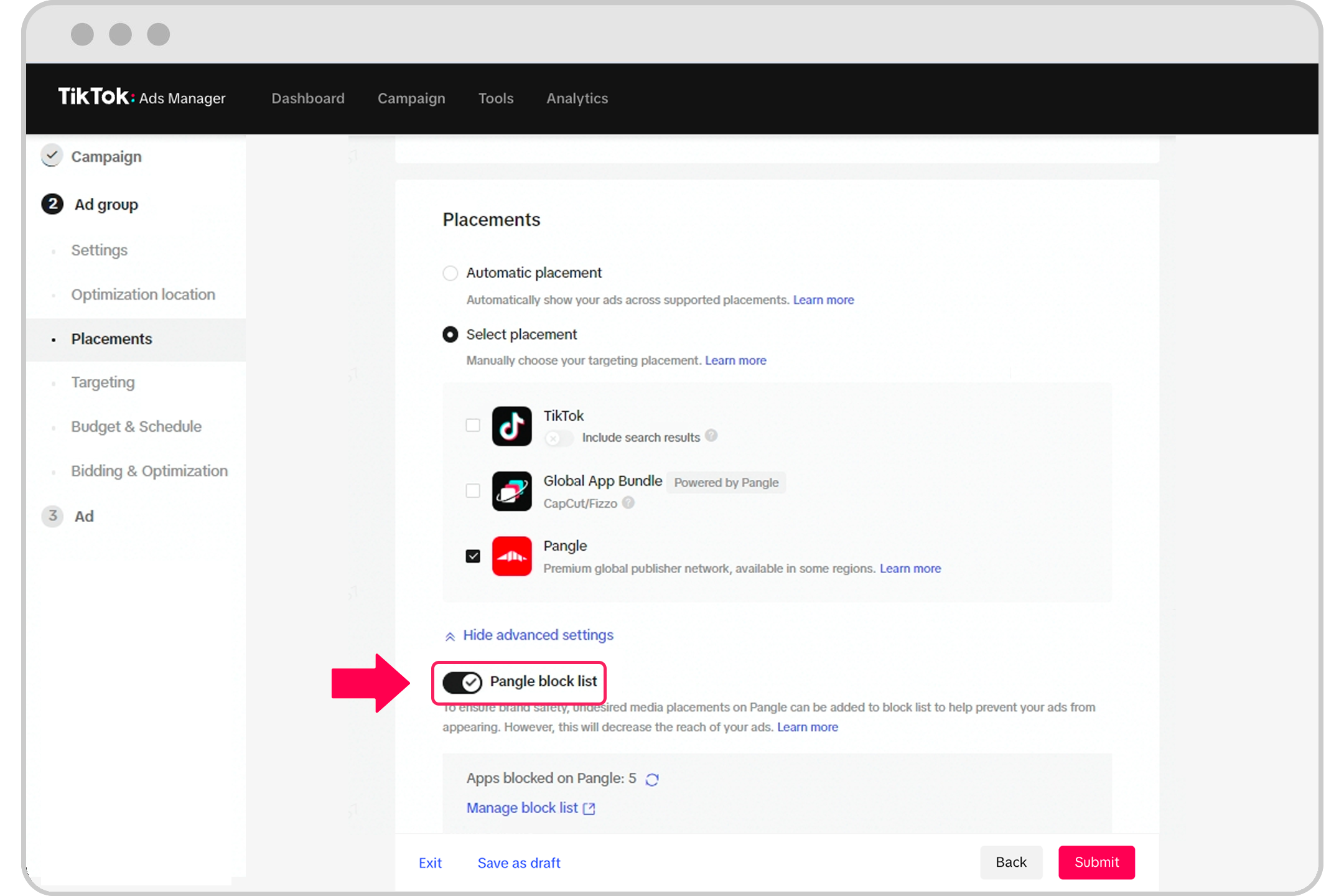
ฟีเจอร์รายการบล็อกของ Pangle
คุณสามารถบล็อก Bundle ID ได้สูงสุด 10,000 รายการโดยใช้รายการบล็อก
ขีดจำกัดที่แสดงข้างบนได้นำจำนวนของ Bundle ID ที่มีอยู่แล้วในรายการบล็อกมาพิจารณาด้วยเช่นกัน

แทนที่รายการบล็อกปัจจุบัน - เลือกช่องนี้เพื่อแทนที่ Bundle ID ทั้งหมดที่มีอยู่ในรายการบล็อกปัจจุบันด้วยรายการ Bundle ID ที่ป้อนใหม่

ค้นหา - คุณสามารถค้นหา Bundle ID ในรายการบล็อก

ส่งออก - คุณสามารถส่งออกรายการ Bundle ID ในรายการบล็อก